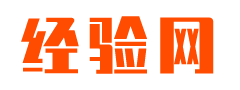打印机是计算机的输出设备之一,用于将计算机处理结果打印在相关介质上。很多工作中,都是需要用到打印机的,其实打印机内存也是有一定限制的,并不是无限内存的,那么打印机内存已满怎么解决呢?

打印机内存已满怎么解决
1、重新开启打印机。如果打印机处于联机状态仍无法打印文档,此时你可以重新开启打印机,不仅清除了打印机内存,还能解决不少的打印故障
2、将打印机设置为默认打印机。单击Windows“开始”菜单,指向“设置”,单击“打印机”,打开“打印机”窗口。右键单击打印机图标,系统弹出快捷菜单,单击其中的“设为默认值”。
3、取消暂停打印。在“打印机”窗口,右键单击在用的打印机图标,然后单击以清除“暂停打印”选项前的对号“√”。
4、使硬盘上的可用空间不低于10MB。如果可用硬盘空间小于10MB,必须释放更多的空间系统才能完成打印任务。这时,请单击“磁盘清理”按钮,然后在“要删除的文件”列表框中,选中要删除的文件类型,单击“确定”按钮。
5、增加打印机的超时设置。在“打印机”窗口,右键单击打印机图标,再单击“属性”。单击“详细资料”选项卡,在“超时设置”下增加各项超时设置。“未选定”项是指定Windows等待打印机进入联机状态的时间,超过指定时间之后就将显示错误消息。
6、确保打印到合适的本地打印机端口。在“打印机”窗口,右键单击打印机图标,再单击“属性”。单击“详细资料”选项卡,在“打印到以下端口”框中,确保已将打印机设置到适当的端口。最常用的端口设置为“LPT1”,也有打印机使用USB端口。
以上就是关于打印机内存已满怎么解决的方法介绍了,要是使用打印机过程中出现内存已满的情况,可以参考以上的处理方法解决哦。
免责声明:文章源自网络,版权归原作者所有,如有侵犯联系删除。